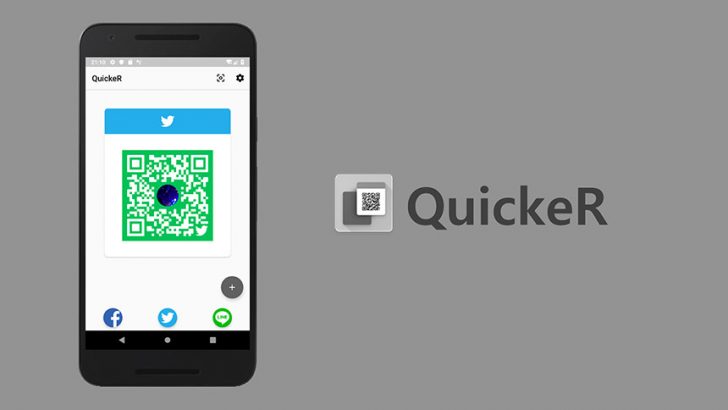最近はLINEやTwitterなどのようにQRコードで自分のIDを表示させたり、チケットなどもQRコードになったりしていますよね。いろんなQRコードでコードがあるわけですが、それらを見るためにメールやスマホの中を探すのは面倒です。
QuickeRはそんなQRコードをまとめて管理するためのアプリです。このアプリに保存しておけば、いざ必要になったときにサッと出せて便利ですよ。
- 本記事は広告およびアフィリエイトプログラムによる収益を得ています。
QRコードをアプリ内で一元管理
本アプリ内にQRコードをコードを登録しておけば、必要なときにアプリ内から簡単に選んで表示できます。
TwitterやLINEのQRコードだけでなく、例えば飛行機やコンサートのチケットなども登録できるので、必要なときに膨大なメールの中からそれを探すと言った手間がなくなります。それぞれ名前も付けられるので、どのQRコードがなんのものだったのか、わからなくなることもありません。
ちなみに、上の画像のQRコードは私のTwitterIDとKyashの送金先です。コレに入れておけば、会った人にすぐフォローしてもらえたり、送金してもらうのも簡単です。
QuickeRの使い方
QuickeRの使い方はとても簡単です。まずはトップページにある+ボタンをタップしてサービスを選択します。Twitter、LINE、Facebook以外のときは「その他」を選びましょう。
その後、QRコードの画像を選んで、このQRコードに名前をつければ完了です。
QRコードの画像は、基本的にはスクリーンショット画像を選びます。上図左のようなスクリーンショットからでも、自動的に切り取って上図右のように該当部分を自動で切り取って登録してくれます。
町中で見かけたQRコードや、名刺に書かれているQRコードなどは、一旦それを写真に撮って、その画像から登録できます。斜めになっているなどでオートでの取り込みがうまくいかない場合は自分で取り込み範囲を決められます。
アプリ内でQRコード読み取りも可能
右上にあるボタンを押すと、QRコード読み取り機能が使えます。QR読み取りコード読み取り機能のアプリもたくさんありますが、本アプリなら読み取りと管理とどちらもできるので嬉しいですね。
欲を言えば、読み取ったQRコードをそのまま本アプリ内に登録したいところですが、まぁ読み取り画面のスクリーンショットを撮って、そこから登録という手は使えます。
QRコードを多用する人に便利
先にも書きましたが、最近はコンサートのチケットなどでもQRコードをコードを使うことが増えています。「一時的なものだからそのときになってメールから探せばいいや」と思いがちですが、いざ探そうとするとなかなか面倒なものです。本アプリで管理しておけば、いざというときもサッと提示できるので便利です。
登録から実際に表示するまですべてオフラインで可能なので、通信環境に左右されないのも嬉しいところです。
QRコードをよく使う人はぜひ本アプリで管理してみてください。
-
制作: Kazuki TakaishiGoogle Playでダウンロード